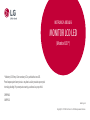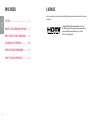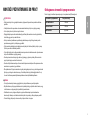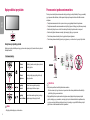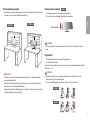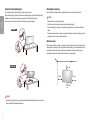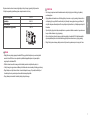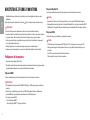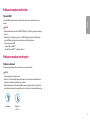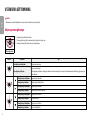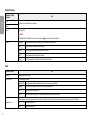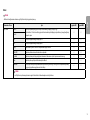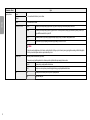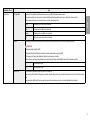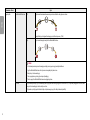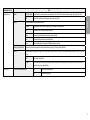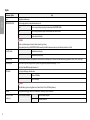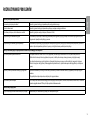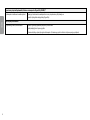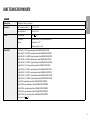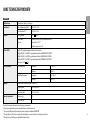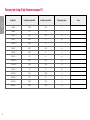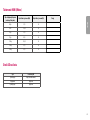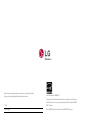LG 29WP60G-B Instrukcja obsługi
- Kategoria
- Telewizory
- Typ
- Instrukcja obsługi
Niniejsza instrukcja jest również odpowiednia dla

* Monitory LED firmy LG to monitory LCD z podświetleniem LED.
Przed rozpoczęciem korzystania z urządzenia należy uważnie przeczytać
instrukcję obsługi. Po przeczytaniu warto ją zachować na przyszłość.
29WP60G
34WP65G
INSTRUKCJA OBSŁUGI
MONITOR LCD LED
(Monitor LED *)
www.lg.com
Copyright © 2019 LG Electronics Inc. Wszelkie prawa zastrzeżone.

2
POLSKI
LICENCJE
Różne licencje mają zastosowanie do różnych modeli. Więcej informacji na temat licencji można znaleźć na stronie
www.lg.com.
Terminy HDMI, HDMI High Definition Multimedia Interface oraz
logo HDMI są znakami towarowymi lub zarejestrowanymi znakami
towarowymi HDMI Licensing Administrator, Inc. w Stanach
Zjednoczonych i innych krajach.
SPIS TREŚCI
LICENCJE ..................................................... 2
MONTAŻ I PRZYGOTOWANIE DO PRACY ..... 3
KORZYSTANIE Z FUNKCJI MONITORA ......... 8
USTAWIENIA UŻYTKOWNIKA ...................10
ROZWIAZYWANIE PROBLEMÓW .............. 19
DANE TECHNICZNE PRODUKTU ................21

3
POLSKI
MONTAŻ I PRZYGOTOWANIE DO PRACY
PRZESTROGA
• Należy zawsze korzystać z oryginalnych elementów, aby zapewnić bezpieczeństwo i prawidłowe działanie
produktu.
• Szkody i obrażenia ciała spowodowane stosowaniem niezatwierdzonych części nie są objęte gwarancją.
• Zaleca się korzystanie z części dostarczonych w zestawie.
• W przypadku użycia przewodów niezatwierdzonych przez firmę LG na monitorze może nie być wyświetlany
obraz lub mogą pojawić się na nim zakłócenia.
• Ilustracje zawarte w tym dokumencie przedstawiają standardowe procedury, dlatego elementy na nich
prezentowane mogą różnić się od zakupionego produktu.
• Podczas montażu produktu przy użyciu wkrętów nie należy korzystać z substancji takich, jak oleje czy smary.
(Może to spowodować uszkodzenie produktu.)
• Użycie zbyt dużej siły podczas dokręcania wkrętów może spowodować uszkodzenie monitora. Spowodowane w
ten sposób uszkodzenia nie są objęte gwarancją.
• Nie wolno przenosić monitora w pozycji odwróconej, trzymając go jedynie za podstawę, Może on wówczas
wypaść z podstawy i spowodować obrażenia ciała.
• Nie wolno dotykać ekranu monitora podczas unoszenia lub przenoszenia urządzenia. Siła wywierana na ekran
monitora może spowodować jego uszkodzenie.
• Dla uzyskania wzoru fali, w przeciwieństwie do ogólnej metody pokrywania, stosuje się dododanego materiału
błyszczącego dodanego do materiału surowego. Posiada dobrą trwałość przy braku wyglądu zdarcia. Proszę
stosować z zaufaniem ponieważ użytkowanie problemu nie stwarza jakichkolwiek problemów.
UWAGA
• Poszczególne elementy zestawu mogą wyglądać inaczej niż przedstawiono na poniższym rysunku.
• Wszystkie informacje dotyczące produktu zawarte w tej instrukcji obsługi, w tym także dane techniczne, mogą
zostać zmienione w celu poprawy jakości produktu, bez powiadomienia.
• Dodatkowe akcesoria są dostępne w sklepach ze sprzętem elektronicznym i za pośrednictwem stron
internetowych. Informacje na ich temat można także uzyskać od sprzedawcy, u którego zakupiono produkt.
• Przewód zasilający dołączony do zestawu może być różny w zależności od regionu.
Obsługiwane sterowniki i oprogramowanie
Możesz ściągnąć i zainstalować najnowszą wersję ze strony internetowej LGE (www.lg.com).
Sterowniki i oprogramowanie Priorytet instalacji
Sterownik monitora Zalecane
OnScreen Control Zalecane
Dual Controller Opcjonalne

4
POLSKI
Opis produktu i przycisków
Korzystanie z przycisku joysticka
Naciskając przycisk joysticka lub poruszając go palcem w lewo/prawo/górę/dół, można z łatwością sterować
funkcjami monitora.
Podstawowe funkcje
Zasilanie
włączone
Aby włączyć monitor, naciśnij palcem jeden raz
przycisk joysticka.
Zasilanie
wyłączone
Naciśnij i przytrzymaj przycisk joysticka, aby
wyłączyć monitor.
/
Regulacja
głośności
Głośność można regulować poruszając
przyciskiem joysticka w lewo/prawo.
/
Regulacja
jasności ekranu
Jasność ekranu można regulować, poruszając
przyciskiem joysticka w górę lub w dół.
UWAGA
• Przycisk joysticka znajduje się u dołu monitora.
Przenoszenie i podnoszenie monitora
Podczas przenoszenia lub podnoszenia monitora należy przestrzegać poniższych instrukcji. Pomogą one uniknąć
jego zarysowania lub uszkodzenia, a także zapewnić bezpieczny transport niezależnie od kształtu i rozmiaru
urządzenia.
• Przed przeniesieniem monitora zaleca się umieszczenie go w oryginalnym kartonie lub opakowaniu.
• Przed przeniesieniem lub uniesieniem monitora należy odłączyć przewód zasilający i wszystkie inne przewody.
• Monitor należy chwycić mocno u dołu i z boku obudowy. Nie należy chwytać monitora za sam panel.
• Monitor należy trzymać ekranem na zewnątrz, aby zmniejszyć ryzyko jego zarysowania.
• Podczas transportu monitora należy chronić go przed wstrząsami i drganiami.
• Podczas transportu monitor należy trzymać w pozycji pionowej – nie wolno obracać go ani pochylać na bok.
29WP60G
34WP65G
PRZESTROGA
• Należy w miarę możliwości unikać dotykania ekranu monitora.
- Niezastosowanie się do tego zalecenia może spowodować uszkodzenie powłoki ekranu albo niektórych
pikseli służących do generowania obrazu.
• W przypadku korzystania z panelu monitora bez przymocowanej stopki podstawy używanie przycisku
joysticka, znajdującego się na monitorze, może przyczynić się do zachwiania stabilności i upadku monitora,
co może spowodować uszkodzenie urządzenia i zranić osoby znajdujące się w pobliżu. Dodatkowo przycisk
joysticka może w takich warunkach nie działać prawidłowo.

5
POLSKI
Montaż na płaskiej powierzchni
• Podnieś monitor i umieść go na płaskiej powierzchni w pozycji pionowej. Monitor należy ustawić w odległości
co najmniej 100 mm od ściany, aby zapewnić właściwą wentylację.
29WP60G
34WP65G
100 mm
PRZESTROGA
• Przed rozpoczęciem przenoszenia lub montażu monitora należy odłączyć go od zasilania. Istnieje ryzyko
porażenia prądem elektrycznym.
• Należy użyć przewodu zasilającego, który został dostarczony w pakiecie razem z produktem. Przewód ten
należy podłączyć do uziemionego gniazdka elektrycznego.
• W przypadku, gdy potrzebny jest dodatkowy przewód, należy zakupić go u lokalnego sprzedawcy lub udać się
do najbliższego sklepu ze sprzętem elektronicznym.
Regulacja wysokości podstawy
34WP65G
1 Ustaw monitor umieszczony na stopce podstawy w pozycji pionowej.
2 W sposób zdecydowany uchwyć monitor obiema rękoma i dokonaj regulacji.
Maks. 110,0 mm
OSTRZEŻENIE
• Podczas regulacji wysokości ekranu nie należy umieszczać rąk na nóżce podstawy. Zapobiegnie to urazom
palców.
Regulacja kąta
1 Ustaw monitor umieszczony na stopce podstawy w pozycji pionowej.
2 Dostosuj kąt nachylenia ekranu.
Aby zapewnić sobie wygodę korzystania z urządzenia, można regulować kąt nachylenia ekranu w przód lub tył w
zakresie od -5° do +15°.
OSTRZEŻENIE
• Aby uniknąć urazów palców podczas regulacji kąta nachylenia ekranu, nie należy trzymać dolnej części
obudowy monitora w sposób przedstawiony poniżej.
• Podczas regulacji kąta nachylenia monitora nie należy dotykać ani naciskać obszaru ekranu.
34WP65G
29WP60G
100 mm
100 mm
100 mm
100 mm
100 mm
100 mm
100 mm

6
POLSKI
Korzystanie z blokady Kensington
Złącze systemu zabezpieczającego Kensington znajduje się u dołu monitora.
Więcej informacji dotyczących instalacji oraz korzystania z blokady znajduje się w instrukcji obsługi blokady
Kensington oraz na stronie internetowej dostępnej pod adresem http://www.kensington.com.
Przymocuj monitor do stołu za pomocą kabla systemu zabezpieczającego Kensington.
29WP60G
34WP65G
UWAGA
• System zabezpieczający Kensington jest wyposażeniem dodatkowym. Dodatkowe akcesoria można nabyć w
większości sklepów z artykułami komputerowymi.
Montaż płyty montażowej
Monitor odpowiada specyfikacjom dotyczącym płyty montażowej oraz innych zgodnych urządzeń.
UWAGA
• Płyta montażowa jest sprzedawana oddzielnie.
• Więcej informacji na temat montażu znajduje się w instrukcji montażu płyty.
• Podczas montażu płyty nie należy stosować zbyt dużej siły, ponieważ może to spowodować uszkodzenie
ekranu.
• Przed umieszczeniem monitora wuchwycie ściennym należy zdemontować podstawę, wykonując czynności
wymagane do jej zamocowania wodwrotnej kolejności.
Montaż na ścianie
Monitor należy zamontować w odległości co najmniej 100 mm od ściany oraz pozostawić po obu jego stronach
wolną przestrzeń (co najmniej 100 mm), aby zapewnić właściwą wentylację. Szczegółowe instrukcje dotyczące
montażu można uzyskać u sprzedawcy. Informacje na temat montażu i ustawiania uchwytu ściennego o
regulowanym nachyleniu można również znaleźć w dołączonej do niego instrukcji.
100 mm
100 mm
100 mm
100 mm

7
POLSKI
PRZESTROGA
• Przed rozpoczęciem przenoszenia lub montażu monitora należy odłączyć przewód zasilający, aby uniknąć
porażania prądem.
• W przypadku montażu monitora na suficie lub pochylonej ścianie może on spaść, powodując obrażenia ciała u
osób znajdujących się w pobliżu. Do montażu należy użyć uchwytu ściennego dopuszczonego przez firmę LG
do użytku z danym modelem urządzenia. W razie potrzeby należy skonsultować się z lokalnym sprzedawcą lub
technikiem.
• Użycie zbyt dużej siły podczas dokręcania wkrętów może spowodować uszkodzenie monitora. Spowodowane w
ten sposób uszkodzenia nie są objęte gwarancją.
• Zaleca się korzystanie z uchwytu ściennego i wkrętów zgodnych ze standardem VESA. Uszkodzenia wynikłe z
użycia nieprawidłowych akcesoriów lub niewłaściwego wykorzystania akcesoriów nie są objęte gwarancją.
• Długość każdego zamontowanego wkrętu, mierzona z tyłu monitora, powinna wynosić nie więcej niż 8mm.
Aby zamontować monitor na ścianie, należy przykręcić uchwyt ścienny (opcjonalny) do tyłu monitora.
Uchwyt ścienny musi być prawidłowo przymocowany do monitora i do ściany.
Montaż ścienny (mm) 100 x 100
Typ wkrętu M4 x L10
Liczba wkrętów 4
Płyta montażowa (opcjonalna) LSW 149
UWAGA
• Wkręty, które nie spełniają wymagań standardu VESA, mogą uszkodzić urządzenie i spowodować upadek
monitora. Firma LG Electronics nie odpowiada za jakiekolwiek wypadki związane z użyciem wkrętów
niezgodnych ze standardem VESA.
• W skład zestawu do montażu ściennego wchodzi instrukcja montażu i wszystkie niezbędne części.
• Uchwyt ścienny jest wyposażeniem dodatkowym. Dodatkowe akcesoria można nabyć u lokalnego sprzedawcy.
• Długość wkrętu może być różna w zależności od modelu uchwytu ściennego. Użycie wkrętów dłuższych od
standardowych może spowodować powstanie uszkodzeń wewnątrz produktu.
• Więcej informacji można znaleźć w instrukcji obsługi uchwytu ściennego.

8
POLSKI
KORZYSTANIE Z FUNKCJI MONITORA
• Produkt przedstawiony na ilustracjach w tej instrukcji może się różnić wyglądem od zakupionego przez
użytkownika.
Naciśnij przycisk joysticka, wybierz kolejno Ustawienia
Źródło, a następnie wybierz odpowiednie wejście.
PRZESTROGA
• Nie wolno zbyt długo naciskać ekranu monitora. Może to spowodować zniekształcenie obrazu.
• Nie wolno wyświetlać na ekranie nieruchomych obrazów przez dłuższy czas. Może to spowodować wypalenie
się obrazu na ekranie. W miarę możliwości należy korzystać z komputerowego wygaszacza ekranu.
• Podłączając przewód zasilający do gniazdka sieciowego, należy skorzystać z przedłużacza z uziemieniem (3
otwory) lub gniazdka z uziemieniem.
• W niskiej temperaturze otoczenia ekran może migotać po włączeniu. To normalne zjawisko.
• Na ekranie mogą czasami pojawiać się czerwone, zielone lub niebieskie kropki. To normalne zjawisko.
Podłączanie do komputera
• Ten monitor obsługuje funkcję Plug and Play*.
* Plug and Play: Funkcja, która umożliwia dodanie urządzenia do komputera bez konieczności przeprowadzania
ponownej konfiguracji komputera i ręcznej instalacji dodatkowych sterowników.
Połączenie HDMI
To połączenie umożliwia przesyłanie cyfrowych sygnałów audio i wideo z komputera do monitora.
PRZESTROGA
• W przypadku korzystania z przewodu DVI–HDMI / DP(DisplayPort) – HDMI mogą występować problemy ze
zgodnością.
• Należy korzystać z certyfikowanego przewodu z logo HDMI. W przypadku używania niecertyfikowanego
przewodu HDMI może wystąpić problem z wyświetlaniem obrazu lub błąd połączenia.
• Zalecane typy przewodu HDMI
- Przewód High-Speed HDMI
®
/
TM
- Przewód High-Speed HDMI
®
/
TM
z obsługą sieci Ethernet
Połączenie DisplayPort
To połączenie umożliwia przesyłanie cyfrowych sygnałów audio i wideo z komputera do monitora.
UWAGA
• Sygnał wideo lub audio może nie być dostępny w zależności od wersji portów DP (DisplayPort) komputera.
• W przypadku korzystania z karty graficznej ze złączem Mini DisplayPort zaleca się użycie przewodu MiniDP–DP
(Mini DisplayPort – DisplayPort) lub przejściówki do łączenia przewodu DisplayPort1.4. (Do nabycia oddzielnie)
Połączenie USB-C
Przesyła obraz cyfrowy oraz dźwięki z Twojego komputera na monitor.
UWAGA
• PD (dostawa energii) i tryb naprzemienny DP (DP poprzez USB-C) są obsługiwane za pomocą portu USB-C.
• Funkcje programu mogą nie działać poprawnie, w zależności od specyfikacji urządzenia podłączonego oraz
środowiska.
• Port USB-C nie jest przeznaczony dla źródła zasilania monitora.
Podłącz adapter, aby dostarczyć zasilanie do monitora.

9
POLSKI
Podłączanie urządzeń audio-wideo
Połączenie HDMI
Połączenie HDMI umożliwia przesyłanie cyfrowych sygnałów audio i wideo z urządzenia audio-wideo do
monitora.
UWAGA
• W przypadku korzystania z przewodu DVI–HDMI / DP(DisplayPort) – HDMI mogą występować problemy ze
zgodnością.
• Należy korzystać z certyfikowanego przewodu z logo HDMI. W przypadku używania niecertyfikowanego
przewodu HDMI może wystąpić problem z wyświetlaniem obrazu lub błąd połączenia.
• Zalecane typy przewodu HDMI
- Przewód High-Speed HDMI
®
/
TM
- Przewód High-Speed HDMI
®
/
TM
z obsługą sieci Ethernet
Podłączanie urządzeń peryferyjnych
Podłączanie słuchawek
Urządzenia peryferyjne można podłączać do monitora za pomocą portu słuchawek.
UWAGA
• Urządzenia peryferyjne są do nabycia osobno.
• W zależności od ustawień dźwięku wybranych w komputerze oraz w urządzeniu zewnętrznym możliwość
korzystania ze słuchawek oraz głośnika może być ograniczona.
• W przypadku korzystania ze słuchawek z wtykiem kątowym mogą występować problemy z podłączaniem
innych urządzeń zewnętrznych do monitora. Dlatego zaleca się korzystanie ze słuchawek z wtykiem prostym.
Wtyk kątowy Wtyk prosty
(Zalecane)

10
POLSKI
USTAWIENIA UŻYTKOWNIKA
UWAGA
• Menu ekranowe monitora użytkownika może się nieco różnić od przedstawionego w tej instrukcji.
Aktywacja menu głównego
1 Naciśnij przycisk joysticka u dołu monitora.
2 Przesuwaj joystick w górę/dół oraz w prawo/lewo, aby wybrać poszczególne opcje.
3 Naciśnij jeszcze raz przycisk joysticka, aby wyjść z menu głównego.
Przycisk joysticka
Przycisk Stan menu Opis
Menu główne jest nieaktywne Aktywacja menu głównego.
Menu główne jest aktywne
Wyjście z menu głównego.
(Przytrzymywanie przycisku w celu wyłączenia monitora: monitor można wyłączyć w ten sposób w dowolnym momencie, także wtedy, gdy włączone jest
menu ekranowe).
Menu główne jest nieaktywne Regulacja głośności monitora.
Menu główne jest aktywne Zapewnia dostęp do funkcji Źródło.
Menu główne jest nieaktywne Regulacja głośności monitora.
Menu główne jest aktywne Zapewnia dostęp do funkcji Ustawienia.
Menu główne jest nieaktywne Regulacja jasności monitora.
Menu główne jest aktywne Wyłączanie monitora.
Menu główne jest nieaktywne Regulacja jasności monitora.
Menu główne jest aktywne Dostęp do funkcji Tryb Gra.

11
POLSKI
Funkcje menu głównego
Wyłącz
zasilanie
Źródło
Ustawienia
Tryb Gra
Wyjście
Menu główne Opis
Źródło Ustawienie trybu sygnału wejściowego.
Wyłącz zasilanie Wyłączanie monitora.
Ustawienia Konfiguracja ustawień ekranu.
Tryb Gra Ustawienie trybu obrazu dostosowanego do gier.
Wyjście Wyjście z menu głównego.
Ustawienia w menu
1 Aby wyświetlić menu ekranowe, naciśnij przycisk joysticka u dołu monitora, a następnie przejdź do menu Ustawienia.
2 Przesuwaj joystick w górę/dół oraz w prawo/lewo, aby wybrać poszczególne opcje.
3 Aby powrócić do wyższego poziomu menu lub ustawić inne pozycje menu, przesuń przycisk joysticka w stronę strzałki lub naciśnij joystick ( ).
4 Jeśli chcesz wyjść z menu ekranowego, przesuwaj joystick w stronę strzałki do momentu wyjścia z menu.
Szybkie Ustawienia Źródło Obraz Ogólne

12
POLSKI
Szybkie Ustawienia
Ustawienia > Szybkie
Ustawienia
Opis
Jasność
Umożliwia dostosowanie kontrastu ijasności ekranu.
Kontrast
Głośność Regulacja głośności.
UWAGA
• Funkcje Wyciszenie / Wł. dźwięk można dostosować, naciskając strzałkę
na przycisku joysticka w menu Głośność.
Temp.Kol. Ust. Własne Użytkownik może dostosować kolor, wybierając odcień czerwony, zielony lub niebieski.
Ciepła Ustawienie bardziej czerwonej tonacji kolorów ekranu.
Średnia Ustawienie tonacji kolorów ekranu pomiędzy czerwoną a niebieską.
Zimna Ustawienie bardziej niebieskiej tonacji kolorów ekranu.
Ręcznie Wówczas użytkownik może wyregulować dokładnie temperaturę barwową.
Źródło
Ustawienia > Źródło Opis
Lista wejść Wybór trybu sygnału wejściowego.
Proporcje obrazu Dostosowanie proporcji ekranu.
Pełna szerokość Wyświetlanie filmu w trybie szerokoekranowym niezależnie od wejściowego sygnału wideo.
Oryginalny Wyświetlenie filmu w proporcjach właściwych dla wejściowego sygnału wideo.
Kino 1 Powiększenie ekranu w proporcjach 21:9.
Kino 2 Powiększenie ekranu w proporcjach 21:9 z uwzględnieniem czarnego pasa na napisy u dołu ekranu.
Autom. przeł. wejść
Jeśli przycisk automatycznego wyboru sygnału wejściowego będzie w pozycji Wł., monitor przełączy się automatycznie na nowy sygnał wejściowy po podłączeniu urządzenia.
Wł. Włącza Autom. przeł. wejść.
Wył. Wyłącza Autom. przeł. wejść.

13
POLSKI
Obraz
UWAGA
• Możliwe do skonfigurowania ustawienie opcji Tryb Obrazu zależy od sygnału wejściowego.
Ustawienia > Obraz Opis sygnału SDR sygnału HDR
Tryb Obrazu Gracz 1 W tym trybie użytkownicy mogą dostosowywać różne elementy, w tym opcje dotyczące gry.
Tryby obrazu Gracz 1 i Gracz 2 umożliwiają zapis dwóch niestandardowych konfiguracji wyświetlania, w tym opcji konfiguracji
związanych z grami.
O O
Gracz 2
FPS Ten tryb jest zoptymalizowany pod kątem gier FPS. O O
RTS Ten tryb jest zoptymalizowany pod kątem gier RTS. O O
Żywy Zwiększa kontrast, jasność i ostrość w celu wyświetlania żywych obrazów. O O
Efekt HDR Optymalizuje działanie ekranu dla szerokie zakresu dynamiki. O X
Czytelnik Optymalizacja ekranu pod kątem przeglądania dokumentów. Ekran można rozjaśnić z poziomu menu ekranowego. O X
Kino Optymalizuje ekran pod kątem efektów wizualnych wfilmach. O O
Daltonizm Ten tryb jest przeznaczony dla użytkowników, którzy nie rozróżniają czerwonego i zielonego koloru. Dzięki niemu użytkownicy
mający powyższy problem mogą łatwo rozróżnić te kolory.
O X
UWAGA
• Jeżeli Tryb Obrazu jest zmieniony, ekran może migotać lub rozdzielczość ekranu komputera może być zakłócona.

14
POLSKI
Ustawienia > Obraz Opis
Regulacja Obrazu Jasność
Dostosowanie kontrastu kolorów i jasności ekranu.
Kontrast
Ostrość Dostosowanie ostrości ekranu.
SUPER RESOLUTION+ Wysoki Optymalizacja ekranu zapewniająca krystalicznie czysty obraz. Idealny do gier i filmów w wysokiej rozdzielczości.
Średni Optymalizacja ekranu zapewniająca komfort oglądania obrazu o średnich parametrach (między trybem niskim i wysokim). Sprawdza się w
przypadku filmów amatorskich i w jakości SD.
Niski Optymalizuje ekran tak, aby obraz był płynny i naturalny. Najlepszy do zdjęć oraz filmów o małej dynamice ruchu.
Wył. Wyświetlanie najczęściej używanego ustawienia. Wyłącza funkcję SUPER RESOLUTION+.
UWAGA
• Funkcja ta powoduje zwiększenie ostrości obrazów o niskiej rozdzielczości, dlatego nie jest zalecane używanie jej w przypadku normalnego tekstu lub ikon pulpitu.
Może to spowodować uzyskanie obrazów o niepotrzebnie dużej ostrości.
Poziom Czerni Określenie poziomu zrównoważenia (tylko HDMI).
• Kompensacja: w przypadku sygnału wideo to ustawienie pozwala uzyskać możliwie najciemniejszy ekran monitora.
Wysoki Utrzymuje bieżący współczynnik kontrastu ekranu.
Niski Obniża poziom czerni i podnosi poziom bieli względem bieżącego współczynnika kontrastu ekranu.
DFC Wł. Automatyczne dostosowanie jasności w oparciu o używany monitor.
Wył. Wyłączenie funkcji DFC.

15
POLSKI
Ustawienia > Obraz Opis
Regulacja Gra Czas Odpowiedzi Ustawienie czasu odpowiedzi dla wyświetlanych obrazów w oparciu o prędkość odtwarzanych obrazów na ekranie.
W normalnych warunkach zaleca się korzystanie z ustawienia Szybki. W przypadku dynamicznych obrazów zaleca się korzystanie z ustawienia Szybszy.
Wybór ustawienia Szybszy może spowodować pojawienie się pozostałości nieruchomego obrazu.
Szybszy Ustawienie wartości szybszy dla czasu odpowiedzi.
Szybki Ustawienie wartości Szybki dla czasu odpowiedzi.
Normalny Ustawienie wartości normalny dla czasu odpowiedzi.
Wył. Funkcja poprawy czasu odpowiedzi nie jest używana.
FreeSync Zapewnia płynny i naturalny obraz dzięki synchronizacji częstotliwości pionowej sygnału wejściowego z częstotliwością sygnału wyjściowego.
PRZESTROGA
• Obsługiwany interfejs: DisplayPort, HDMI
• Obsługiwana karta graficzna: Niezbędna jest karta graficzna, która obsługuje funkcję FreeSync firmy AMD.
• Obsługiwana wersja: Pamiętaj, aby zaktualizować kartę graficzną do najnowszego sterownika.
• Więcej informacji o wymaganiach i innych informacji można znaleźć w witrynie internetowej firmy AMD pod adresem http://www.amd.com/FreeSync.
Wł. Włączanie funkcji FreeSync.
Wył. Wyłączanie funkcji FreeSync.
Kontrola Czerni Regulacja kontrastu czerni pozwala uzyskać lepszą widoczność ciemnych scen.
Zwiększenie wartości funkcji Kontrola Czerni powoduje rozjaśnienie obszarów niskiego poziomu szarości na ekranie. (Można wówczas łatwo rozróżnić obiekty w ciemnych
grach).
Zmniejszenie wartości funkcji Kontrola Czerni powoduje przyciemnienie obszarów niskiego poziomu szarości i zwiększa dynamikę kontrastu na ekranie.

16
POLSKI
Ustawienia > Obraz Opis
Regulacja Gra 1ms Motion Blur Reduction Wł. Tryb ten umożliwia zminimalizowanie rozmycia obrazu w filmach o dużej dynamice ruchów.
Niniejsza funkcja jest dostępna dla nastepującej częstotliwości pionowej: (75Hz)
Wył. Opcja ta umożliwia wyłączenie trybu 1ms Motion Blur Reduction.
UWAGA
• W celu zmniejszenia rozmycia ruchów następuje redukcja jasności poprzez opcję kontroli podświetlenia.
• Opcji 1ms Motion Blur Reduction oraz FreeSync nie można wykorzystać jednocześnie.
• Funkcja ta jest dostosowana do gry.
• Zaleca się wyłączenie, podczas gdy nie używa się funkcji gry.
• Podczas operacji 1ms Motion Blur Reduction może wystąpić migotanie.
Cross Hair Opcja celownika powoduje, że po środku ekranu pojawia się specjalne oznaczenie dla gier typu First Person Shooter (FPS). Użytkownicy mogą wybrać cross hairs, które
pasuje do ich środowiska gry z czterech różnych cross hairs.
• Gdy monitor jest wyłączony lub wchodzi w tryb oszczędzania energii, opcja Cross Hair jest automatycznie Wył..

17
POLSKI
Ustawienia > Obraz Opis
Regulacja Koloru Gamma Tryb 1, Tryb 2, Tryb 3 Im wyższa wartość parametru gamma, tym ciemniejszy jest obraz. Z kolei im niższa wartość parametru gamma, tym jaśniejszy jest obraz.
Tryb 4 Jeśli nie trzeba regulować parametru gamma, należy wybrać opcję Tryb 4.
Temp.Kol. Umożliwia ustawienie własnej temperatury barwowej.
Ust. Własne Użytkownik może dostosować kolor, wybierając odcień czerwony, zielony lub niebieski.
Ciepła Ustawienie bardziej czerwonej tonacji kolorów ekranu.
Średnia Ustawienie tonacji kolorów ekranu pomiędzy czerwoną a niebieską.
Zimna Ustawienie bardziej niebieskiej tonacji kolorów ekranu.
Ręcznie Wówczas użytkownik może wyregulować dokładnie temperaturę barwową.
Czerwony, Zielony, Niebieski Umożliwia dostosowanie obrazu poprzez określenie poziomów barw za pomocą opcji: Czerwony, Zielony i Niebieski.
6 Kolorów Umożliwia uzyskanie pożądanych kolorów poprzez dostosowanie barwy i nasycenia 6 kolorów (Czerwony, Zielony, Niebieski, Błękitny, Amarantowy i Żółty) oraz zapisanie
ustawień.
Odcień Dostosowanie tonacji ekranu.
Nasycenie Dostosowanie nasycenia kolorów wyświetlanych na ekranie. Im niższa wartość, tym mniejsze nasycenie i jaśniejsze kolory. Im wyższa wartość,
tym większe nasycenie i ciemniejsze kolory.
Resetuj obraz Chcesz zresetować ustawienia obrazu? Tak Przywraca ustawienia domyślne.
Nie Anuluje wybraną operację.

18
POLSKI
Ogólne
Ustawienia > Ogólne Opis
Język Wybór języka menu ekranowego.
SMART ENERGY SAVING Oszczędza energię poprzez użycie algorytmu kompensacji jasności.
Wysoki Oszczędza energię dzięki wysokiej wydajności działania funkcji SMART ENERGY SAVING.
Niski Oszczędza energię dzięki niskiej wydajności działania funkcji SMART ENERGY SAVING.
Wył. Powoduje wyłączenie tej funkcji.
UWAGA
• Poziom oszczędzania energii może różnić się zależnie od panelu ijego dostawcy.
• Wprzypadku wybrania dla opcji SMART ENERGY SAVING ustawienia Wysoki lub Niski, luminancja monitora jest niższa lub wyższa w zależności od źródła.
Dioda LED zasilania Wł. Wskaźnik zasilania jest włączany.
Wył. Wskaźnik zasilania jest wyłączony.
Automatyczne Wył. Automatyczne wyłączanie monitora w przypadku braku ruchu na monitorze w określonym czasie. Ustawienie czasu funkcji automatycznego wyłączania. (8 Godz., 6 Godz., 4 Godz. i Wył.)
Wersja DisplayPort Należy ustawić dla opcji Wersja DisplayPort wartość zgodną z wersją podłączonego urządzenia zewnętrznego. (1.1 i 1.4)
Aby korzystać z funkcji HDR, należy wybrać ustawienie 1.4.
OSD Zablokuj Opcja ta wyłącza konfigurację elementów menu.
Wł. Uruchamia OSD Zablokuj.
Wył. Wyłącza OSD Zablokuj.
UWAGA
• Wszystkie funkcje są wyłączone z wyjątkiem Jasność, Kontrast, Głośność, Źródło, OSD Zablokuj, Informacje.
Informacje Zostaną wyświetlone następujące informacje na temat monitora: Całkowity czas pracy i Rozdzielczość.
Zresetuj do ustawień
początkowych
Czy chcesz zresetować ustawienia? Tak Przywraca ustawienia domyślne.
Nie Anulowanie resetowania.

19
POLSKI
ROZWIAZYWANIE PROBLEMÓW
Obraz nie jest wyświetlany na ekranie.
Czy monitor jest podłączony do zasilania? • Sprawdź, czy przewód zasilający jest prawidłowo podłączony do gniazda sieciowego.
Czy dioda zasilania świeci? • Sprawdź, czy przewód zasilający został prawidłowo podłączony, a następnie naciśnij przycisk zasilania.
Czy zasilanie jest włączone, a dioda zasilania świeci na biało? • Sprawdź, czy podłączone wejście jest włączone (Ustawienia > Źródło).
Czy wyświetlany jest komunikat Brak Sygnału? • Ten komunikat jest wyświetlany na ekranie w przypadku braku przewodu sygnałowego łączącego komputer z monitorem lub w przypadku rozłączenia
tego przewodu. Sprawdź przewód i podłącz go ponownie.
Czy wyświetlany jest komunikat Sygnał Nieprawidłowy? • Ten komunikat jest wyświetlany, gdy sygnały przesyłane z komputera (karty graficznej) znajdują się poza zakresem poziomej lub pionowej częstotliwości
monitora. Aby ustawić prawidłową częstotliwość, zapoznaj się z sekcją Dane techniczne produktu tej instrukcji obsługi.
Obraz jest niestabilny i drga. Obrazy wyświetlane na monitorze pozostawiają po sobie ślady w tle.
Czy została wybrana odpowiednia rozdzielczość? • Jeśli wybrana rozdzielczość to HDMI 1080i 60/50Hz (z przeplotem), obraz może drgać. Zmień rozdzielczość na 1080p lub zalecaną rozdzielczość.
• Wybór rozdzielczości innej niż zalecana (optymalna) może sprawiać, że tekst będzie rozmazany, a ekran przyciemniony, obcięty lub przesunięty.
• Sposoby wyboru ustawień mogą się różnić w zależności od komputera lub systemu operacyjnego, a niektóre rozdzielczości mogą nie być dostępne w
zależności od wydajności karty graficznej. W takim przypadku należy skontaktować się z producentem komputera lub karty graficznej w celu uzyskania
pomocy.
Czy obraz jest widoczny na monitorze nawet po jego wyłączeniu? • Wyświetlanie na monitorze przez długi czas nieruchomego obrazu może spowodować uszkodzenie ekranu, czego wynikiem jest obraz pozostający na
monitorze.
• Aby wydłużyć okres eksploatacji monitora, należy korzystać z wygaszacza ekranu.
Czy na ekranie są widoczne kropki? • Podczas korzystania z monitora na ekranie mogą być widoczne pojedyncze kolorowe piksele (czerwone, zielone, niebieskie, białe lub czarne). To normalne
zjawisko w przypadku ekranów LCD. Nie jest to błąd ani problem z działaniem monitora.
Niektóre funkcje są wyłączone.
Czy po naciśnięciu przycisku Menu niektóre funkcje nie są dostępne? • Menu ekranowe jest zablokowane. Wyłącz funkcję OSD Zablokuj w menu Ogólne.

20
POLSKI
Czy na ekranie jest wyświetlany komunikat „Znaleziono nieznany monitor Plug and Play (VESA DDC)”?
Czy w komputerze zainstalowano sterowniki urządzenia? • Upewnij się, ż zainstalowałeś sterownik wyświetlacza z naszej strony internetowej: http://www.lg.com.
• Sprawdź, czy karta graficzna obsługuje funkcję Plug and Play.
Brak dźwięku z portu słuchawek.
Czy wyświetlany jest obraz, ale nie ma dźwięku? • Sprawdź, czy przewody są prawidłowo podłączone do portu słuchawek.
• Spróbuj zwiększyć głośność za pomocą joysticka.
• Ustawa monitor, którego używasz, jako wyjście audio komputera. (Ustawienia mogą się różnić w zależności od systemu operacyjnego urządzenia).
Strona się ładuje...
Strona się ładuje...
Strona się ładuje...
Strona się ładuje...
Strona się ładuje...
Strona się ładuje...
-
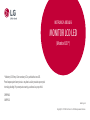 1
1
-
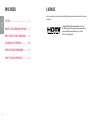 2
2
-
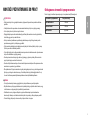 3
3
-
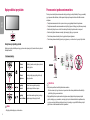 4
4
-
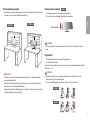 5
5
-
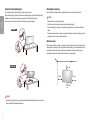 6
6
-
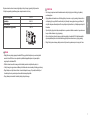 7
7
-
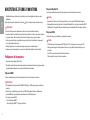 8
8
-
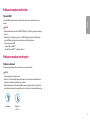 9
9
-
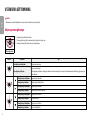 10
10
-
 11
11
-
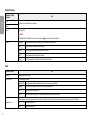 12
12
-
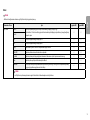 13
13
-
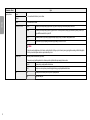 14
14
-
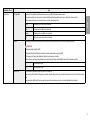 15
15
-
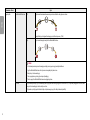 16
16
-
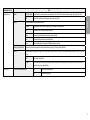 17
17
-
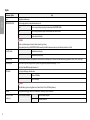 18
18
-
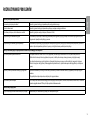 19
19
-
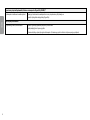 20
20
-
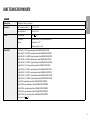 21
21
-
 22
22
-
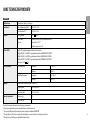 23
23
-
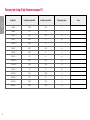 24
24
-
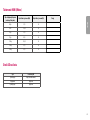 25
25
-
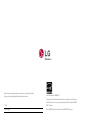 26
26
LG 29WP60G-B Instrukcja obsługi
- Kategoria
- Telewizory
- Typ
- Instrukcja obsługi
- Niniejsza instrukcja jest również odpowiednia dla